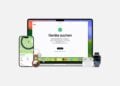Apple Vision Pro bietet eine revolutionäre Art der Interaktion mit digitalen Inhalten. In diesem Leitfaden erfährst du, wie du grundlegende Gesten und Steuerelemente nutzen kannst, um das Beste aus deinem Gerät herauszuholen. Mit den innovativen Eingabemethoden wie Hand- und Augenbewegungen sowie der Digital Crown und der oberen Taste wird die Bedienung intuitiver und effizienter.
Apple Vision Pro kombiniert fortschrittliche Technologien mit benutzerfreundlichen Steuerungselementen. Dieser Leitfaden zeigt dir, wie du durch Hand- und Augenbewegungen sowie physische Tasten auf dem Gerät navigierst und interagierst. Ziel ist es, dir eine klare und umfassende Übersicht zu geben, damit du die volle Kontrolle über deine Apple Vision Pro erlangst.
Verwende Hand- und Augenbewegungen
Tippen mit den Fingern
Um Optionen auszuwählen und Apps zu öffnen, schaue auf den gewünschten Inhalt (z. B. ein App-Symbol oder eine Schaltfläche) und tippe dann mit Zeigefinger und Daumen zusammen.
Berühren
Interagiere direkt mit Elementen, indem du sie berührst. Ähnlich wie beim Tippen auf eine physische Tastatur kannst du Tasten auf der virtuellen Tastatur berühren, um Eingaben zu machen.
Ziehen und Halten
Für zusätzliche Optionen oder um Inhalte zu vergrößern und zu verkleinern, halte Daumen und Zeigefinger zusammen. Halte beispielsweise die Schaltfläche „Schließen“ in einer App gedrückt, um weitere Optionen anzuzeigen. Ziehe deine Hände zusammen oder auseinander, um den Inhalt zu vergrößern oder zu verkleinern.
Ziehen und Verschieben
Bewege Fenster, scrolle durch Inhalte oder verschiebe Objekte, indem du drückst und hältst, um sie zu erfassen, und dann ziehst. In der Fotos-App kannst du zum Beispiel durch deine Alben scrollen, indem du die Fensterleiste drückst und ziehst.
Wischen
Um schnell zu scrollen, ziehe mit zwei Fingern und bewege dein Handgelenk schnell. Dies ermöglicht ein schnelles Durchsehen von langen Inhalten.
Verwende die digitale Krone und die obere Taste
Öffne die Startseite
Ein einfacher Druck auf die digitale Krone bringt dich zurück zur Startseite deiner Apple Vision Pro.
Inhalt neu ausrichten
Um den Inhalt in der Ansicht neu auszurichten, drücke und halte die digitale Krone gedrückt.
Tiefe oder Lautstärke anpassen
Drehe die digitale Krone, um die Tiefe oder Lautstärke anzupassen. Schaue dabei auf das entsprechende Symbol, während du die Krone drehst.
Zwischen Umgebung und digitalen Inhalten wechseln
Doppelklicke auf die digitale Krone, um zu einer Ansicht deiner Umgebung zu wechseln. Drücke erneut einmal, um zu deinen digitalen Inhalten zurückzukehren.
Erfassung öffnen
Mit einem Druck auf die obere Taste kannst du die Erfassungsfunktion öffnen. Diese Funktion ermöglicht das Aufnehmen, Anzeigen und Teilen von räumlichen Fotos und Videos.
Standbild aufnehmen
Drücke gleichzeitig die obere Taste und die digitale Krone, um ein Standbild deiner Umgebung aufzunehmen.
Zugriffstaste verwenden
Drücke dreimal auf die digitale Krone, um die Zugriffstaste zu aktivieren.
App beenden
Um eine App zu beenden, drücke und halte gleichzeitig die obere Taste und die digitale Krone, bis „Anwendungen beenden“ angezeigt wird. Wähle die App aus, die du schließen möchtest, und tippe auf „Beenden“.
Einschalten
Um deine Apple Vision Pro einzuschalten, drücke und halte die obere Taste, bis das Apple-Logo auf dem Display erscheint.
Ausschalten
Zum Ausschalten drücke gleichzeitig die obere Taste und die digitale Krone, bis die Schieberegler erscheinen. Ziehe den oberen Schieberegler, um das Gerät auszuschalten.
Neustart erzwingen
Für einen erzwungenen Neustart drücke und halte gleichzeitig die obere Taste und die digitale Krone, bis das Gerät ausgeschaltet wird.
Apple Vision Pro: Einfach und intuitiv bedienen
Mit diesen grundlegenden Gesten und Steuerelementen bist du bestens ausgestattet, um deine Apple Vision Pro effizient zu nutzen. Egal ob du Apps öffnest, durch Inhalte scrollst oder die Lautstärke anpasst – die intuitive Steuerung macht es dir leicht, das Gerät nach deinen Wünschen zu bedienen. Experimentiere mit den verschiedenen Eingabemethoden und finde heraus, welche dir am Besten gefällt. Viel Spaß beim Erkunden der grenzenlosen Möglichkeiten mit deiner Apple Vision Pro! Du suchst nach neuem Zubehör? Dann schau doch mal in unserer Amazon Storefront vorbei – dort findest du zahlreiche Produkte von führenden Anbietern, auch für HomeKit und Co.! (Bild: Apple)
- Apple Vision Pro: Siri einrichten und optimal nutzen
- Apple Vision Pro: Optic ID einrichten und sicher verwenden
- Apple Vision Pro einrichten: So startest du richtig durch
- Apple Vision Pro richtig anpassen: Schritt für Schritt